低分辨率强制开启Windows8 Snap分屏显示功能操作方法
发布时间:2016-12-27 来源:查字典编辑
摘要:用户怎么突破低分辨率的显示器使用Windows8系统,但是通过修改注册表也能使低分辨率强制开启程序分屏显示的功能。操作步骤按“W...
用户怎么突破低分辨率的显示器使用Windows8系统,但是通过修改注册表也能使低分辨率强制开启程序分屏显示的功能。
操作步骤
按“Win+R”组合键打开运行输入“regedit”打开“注册表编辑器”。
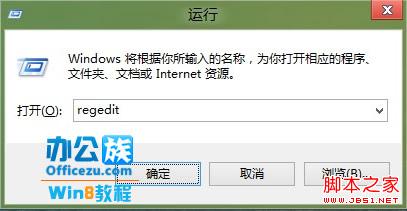
定位到“HKEY_CURRENT_USERSoftwareMicrosoftWindowsCurrentVersionImmersiveShellAppPositioner”如果没有这一项下面来新建一个“项”。
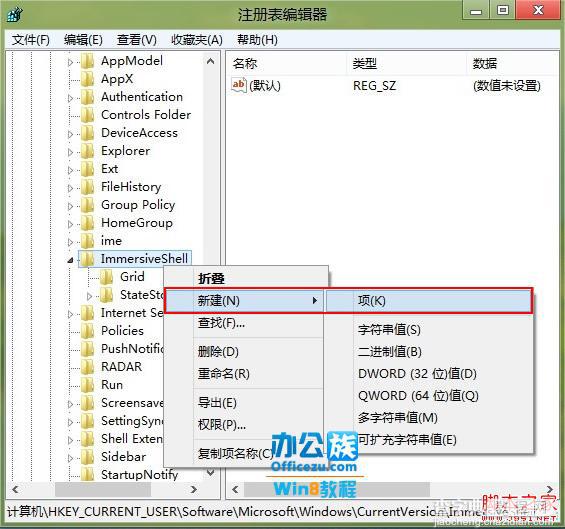
在将新建“项”命名为“AppPositioner”。
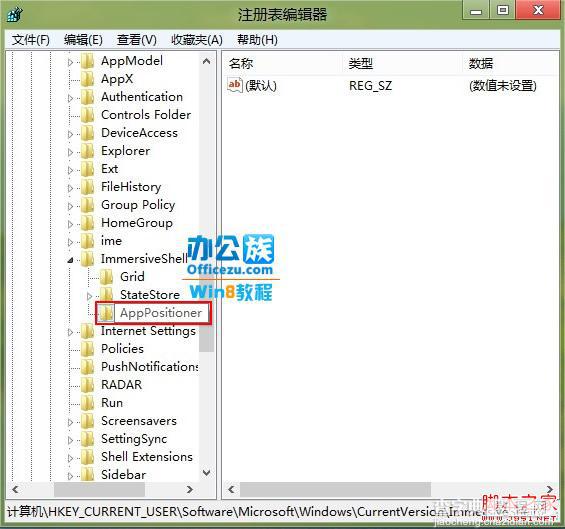
接着再在新建一个“DWORD(32位)值”。
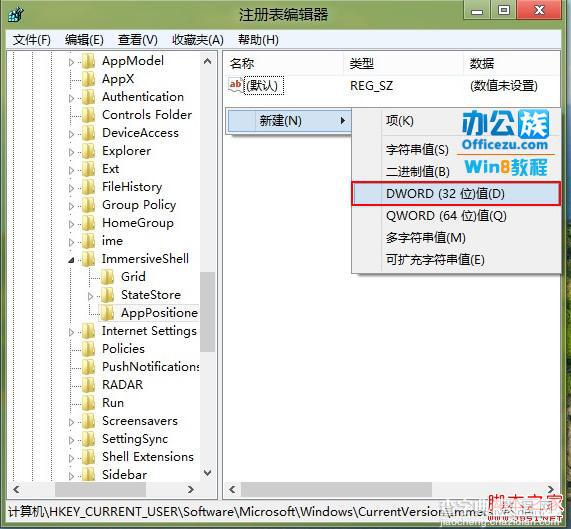
将“值”命名为“AlwaysEnableLSSnapping”,数值数据填入“00000001”按“确定”即可。
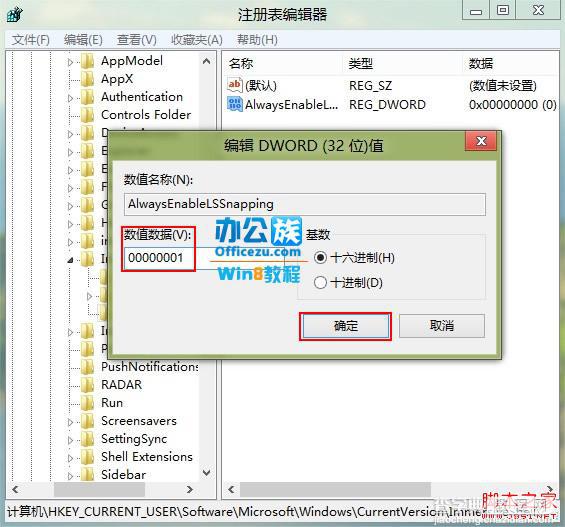
提示
完成以上操作,重启电脑即可。


